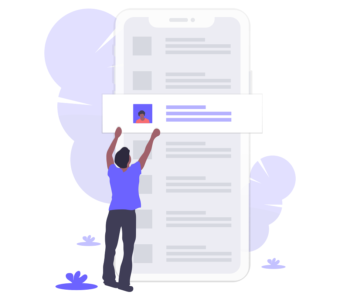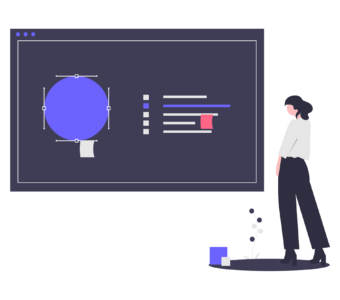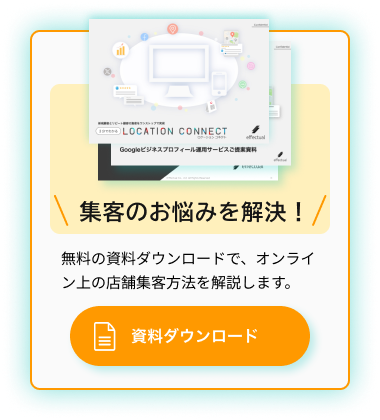Googleビジネスプロフィール(旧Googleマイビジネス)の削除方法、正しい手順と注意点を解説
「もう店をやめてしまったからGoogleマイビジネス(※)も削除したい」
「情報が重複して登録されているので消したい」
「同じ住所で前のお店のGoogleマイビジネス(※)が残ってしまっている」
など、Googleマイビジネス(※)を削除しなければならない場合、どのような作業をすればいいのでしょうか。この記事ではGoogleマイビジネス(※)の削除のやり方、削除する際の注意点を詳しく解説します。また、オーナーならだれでも気になるクチコミの削除についてもご紹介していますので、ぜひ参考にしてください。
Googleマイビジネス(※)の削除方法
Googleマイビジネス(※)を削除するには管理画面から行う方法と、Googleマップから行う方法の2種類があります。Googleマイビジネス(※)のオーナー権限を持っているビジネスについては管理画面から行うのが一般的です。誰かに間違って登録されてしまった情報や重複など、Googleマイビジネス(※)のオーナー権限を持たない場合はGoogleマップから削除を行いましょう。
1、クチコミが削除できないGoogleマイビジネス(※)を削除する方法
まず、Googleマイビジネス(※)上でオーナー権限を持っている場合から手順をご紹介します。
【1】Googleマイビジネス(※)にアクセスします。
【2】左のメニューから「情報」をクリックします。
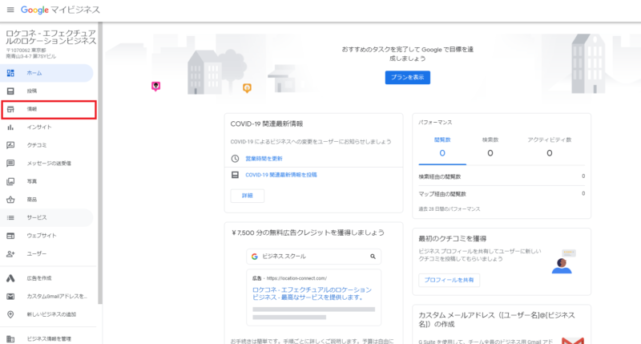
【3】「Google 上でこのビジネスを休業または閉業する」という画面が表示されます。
ここでは「閉業マークを付ける」も選べます。「閉業マーク」を付ける場合のやり方、削除との違いについて次の項で解説していますので、削除してしまう前にまずは違いを確認して適切な方法を選んでください。
削除しても構わない場合は「リスティングを削除」をクリックします。
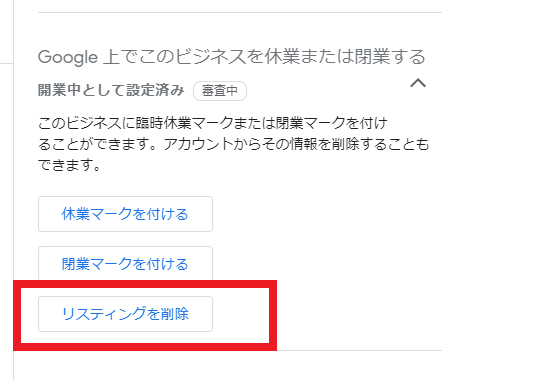
【4】確認画面が出てきますので、内容を確認しましょう。
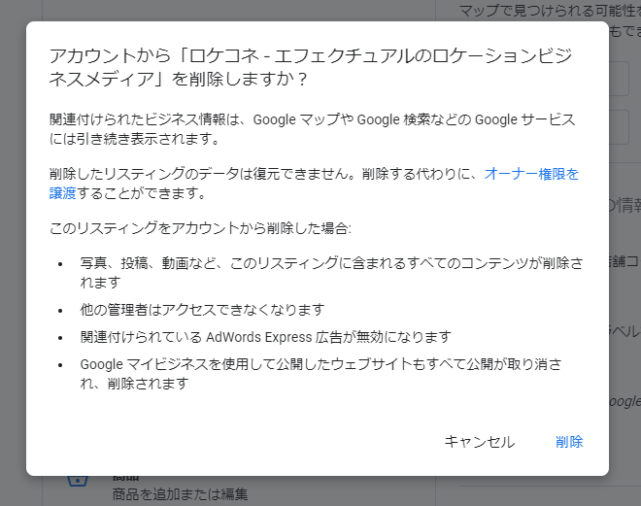
削除することで様々な影響が及びますので、よく内容を確認して削除するようにしましょう。
〈1〉写真、投稿、動画など、このリスティングに含まれるすべてのコンテンツが削除されます
今までGoogleマイビジネス(※)で投稿した内容や写真、動画などが全て削除されてしまいます。必要なものでパソコンにバックアップできるものはバックアップしておきましょう。
〈2〉他の管理者はアクセスできなくなります
ビジネス情報を削除してしまいますので、全ての人がアクセスできなくなります。外部の協力会社やスタッフには事前に連絡しておきましょう。
〈3〉関連付けられている AdWords Express 広告が無効になります
もしAdwords Expressの広告を出している場合は、キーワード検索の結果画面での広告表示がされなくなりますので、注意してください。
〈4〉Google マイビジネス(※)を使用して公開したウェブサイトもすべて公開が取り消され、削除されます
Googleマイビジネス(※)のウェブサイト機能を使って公式ウェブサイトを作っている場合は、そのウェブサイトにもアクセスできなくなります。
【5】確認して問題がなければ「削除」をクリックします。以上で削除は完了です。
なお、完全に閉業するか、営業再開するかまだ悩んでいる方は、まずはGoogleマイビジネス(※)の機能とメリットについて理解を深めてみませんか?
Googleマイビジネス(※)には、店舗の集客・売上を向上させるためのあらゆる要素が詰まっており、Googleマイビジネス(※)により集客に成功している店舗は数多くあります。
成功している店舗がどれだけ機能を活用しており、どれだけの恩恵を受けているのか。
Googleマイビジネス(※)の機能とメリットを全て紹介していますので、閉業の前にぜひご確認ください。
2、Googleマップから削除する方法
自分がオーナー権限を持っておらず情報が重複して登録されていたり、いたずらや間違いで登録されているビジネス情報がある場合は、マップからGoogleに削除をリクエストできます。
【1】Googleマップでビジネスを検索し、表示させます。
【2】下の画面のようなビジネス情報が表示されますので、「情報の修正を提案」をクリックします。
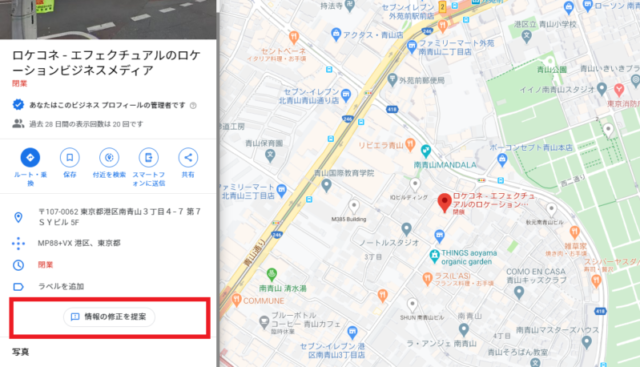
【3】「編集の提案」の画面が出てきますので、この場所を削除を選びます、次の画面で理由を選択し、リクエストを送信すれば、削除の依頼は完了です。
リクエストを送信したら、後はGoogleが内容の審査を開始します。リクエストが承認されれば削除完了です。
3、削除せずに閉業にする方法
上記の【3】のステップ目でご紹介したように、「リスティングを削除」する以外に「閉業マークを付ける」ことも可能です。詳しい流れは以下になります。
【1】Googleマイビジネス(※)にアクセスします。
【2】左のメニューから「情報」をクリックします。
※ここまでは上と同じです。
【3】以下の画面で「閉業マークをつける」を選びます。
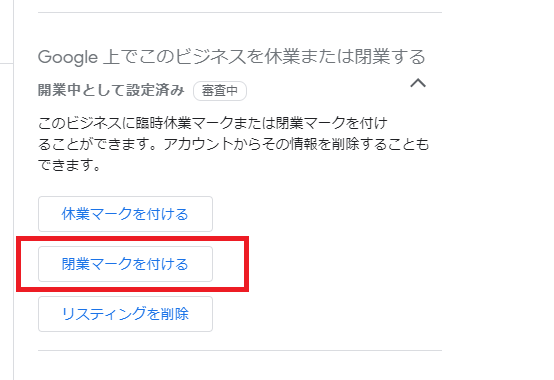
【4】確認画面が表示されますので、「休業または閉業マークを付ける」を選んで完了です。
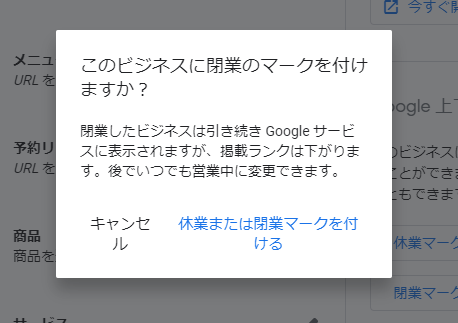
削除ではなく、閉業にするメリット
リスティングの削除と閉業マークを付けるやり方を見てきましたが、その違いとは一体何でしょうか。またメリットやデメリットはあるのでしょうか。
まず、オーナー権限について見てみましょう。リスティングを削除してしまうと、オーナー権限はなくなってしまいます。
一方、閉業マークを付けた場合は、Googleマイビジネス(※)のオーナー権限は自分が所有したままです。オーナー権限がなくなっても一見問題はなさそうですが、ここでのポイントは「たとえリスティングを削除してもGoogleマップ上で検索すれば自分のビジネスは表示される」という点です。
誰かがオーナー権限を乗っ取ってしまったり勝手に情報を更新されたりすると、混乱を招く場合があるので注意が必要です。
閉業マークを付けた場合もマップ上で検索したら表示は残りますが、閉業と表示されるのでユーザーが間違って来店してしまう恐れはありません。
また前述のとおり、閉業マークで対応すればオーナー権限は保持したままです。乗っ取りの心配がないのはもちろん、今までのビジネス情報や投稿データなどもそのまま残っています。
もし閉店が一時的なもので営業を再開する予定がある場合などは、再びGoogleマイビジネス(※)上で「営業再開」をクリックすれば以前のデータを活かしたまま再開できるメリットもあります。
リスティング削除の注意点
ここで改めてリスティングを削除する上での注意点を確認しておきます。
1、リスティングの削除をしてもGoogleマップからすぐに情報は削除されない
前述しましたがリスティングを削除してもGoogleマップ上にはビジネスの情報が残ったままになります。上の「Googleマップ上から削除する方法」で紹介した方法で、マップ上からも削除されるようにGoogleにリクエストを送信しましょう。
ただし、リクエストを送信しても、Google側がすぐに対応してくれるとは限りません。実際にGoogleマップ上から表示されなくなるまでにはある程度の時間がかかることを念頭に置きましょう。
2、一旦リスティングの削除をしたらデータは元に戻せない
リスティングの削除を行ってしまうと、Googleマイビジネス(※)で管理していた全ての情報が消えてしまいます。投稿情報やクチコミはある意味、ビジネスの財産でもあります。
もし移転などを考えている場合は、あわてて削除するとせっかく集めたクチコミや投稿が全部消えてしまいますので注意が必要です。移転の場合はGoogleマイビジネス(※)上で住所を更新すれば引き続き使えますので、削除しないようにしましょう。
3、リスティング削除できるのはオーナーのみ
リスティングを削除できるのはそのビジネスに対してオーナー権限をもっているユーザーだけです。間違いや重複で登録されているGoogleマイビジネス(※)の情報に関しても、もし自分がその登録情報のオーナー権限を持っていなければ、リスティング削除できません。
このような場合は地道にマップ上からGoogleに情報の修正を提案するより他ありません。登録内容が微妙に違うためにビジネス情報が重複してしまっている場合などは、クチコミや内容を統合できる場合がありますので、Googleに問い合わせてみるのもいいでしょう。
Googleマイビジネス(※)に投稿されたクチコミは削除できない
Googleマイビジネス(※)では書き込まれたユーザーのクチコミは基本的に削除できません。不本意と感じるクチコミや、否定的なクチコミにも真摯に対応するしかないのが現状です。
しかし、真実でない内容や法律に違反するような内容が書き込まれた場合は削除できる場合があります。ここからは、どのようなクチコミであれば削除できるのかを紹介していきます。
削除できるクチコミ
Googleでは写真や動画、クチコミなど、すべての投稿を対象に禁止・制限するコンテンツを定めています。クチコミが以下のポリシー違反に当てはまる場合は削除できる可能性があります。
ポリシー違反になるクチコミや投稿
・スパムと虚偽のコンテンツ
何度も同じクチコミを投稿したり、同一人物が複数のアカウントからクチコミしている場合。または体験していない事を書いたり、事実とは異なる事を書いている場合。
・関連性のないコンテンツ
店舗での体験と関係のない事を書いている場合。政治的や社会的な書き込みや個人的な不満を書いている場合。
・危険なコンテンツおよび中傷的なコンテンツ
誰かに危害を加えると脅したり、促すような書き込みがされている場合。差別を助長したり、中傷、威嚇、攻撃するような内容が書き込まれている場合。
・なりすまし
ライバル店のスタッフが客になりすまして印象を下げるようなクチコミを書き込んでいる場合。その他身元を偽って書き込まれた場合。
・利害に関する問題
公平性を欠いて、何かの評価を操作するような内容が書き込まれた場合。競合他社と比べた評価をしていたり、逆に自身でのクチコミもこの項目に該当しますので注意が必要です。
実際の運用で主に問題になりそうなケースは上記に紹介したものが大部分になると思われます。その他にも以下のようなコンテンツがポリシー違反となりますので、万が一該当する場合はGoogleに削除依頼を出しましょう。
・制限されているコンテンツ
・違法なコンテンツ
・テロリストのコンテンツ
・露骨な性的表現を含むコンテンツ
・不適切なコンテンツ
クチコミ削除のやり方とおける注意点
クチコミがポリシー違反に該当すると判断できたら、Googleに削除依頼を出しましょう。
Googleマイビジネス(※)の管理画面からでも、マップ上のクチコミからでも削除が可能です。
■Googleマイビジネス(※)の管理画面から依頼する場合
【1】管理画面の左のメニューから「クチコミ」をクリックします。
【2】該当のクチコミの左上にある「︙」をクリックします。
【3】「不適切な口コミとして報告」と出るのでクリックします。
■Googleマップから依頼する場合(パソコン利用時)
【1】マップ上で該当のクチコミを表示します。
【2】クチコミの上にマウスを持っていくと旗のマークが表示されるのでマークをクリックすると違反報告ができます。
報告が完了したら、Googleが審査します。審査が終わるまで数日かかるとされていますが、実際にどれくらいで審査が完了されるかは不明なのが現状です。
また、削除されるのは不適切であるとGoogleが認めた場合だけになります。削除申請しても削除されない場合もありますのでご注意ください。
クチコミは管理しよう!
ネガティブな口コミは、早めに対策を取らなけれいけません。ただ、日々、忙しい企業や店舗の経営者にとって日々の口コミをチェックするのは大変な作業です。
そこで、ポイントになるのが口コミの管理です。
「Hoshitorn」であれば、口コミの一括管理や分析、ネガティブ投稿のAI自動判定など、時間をかけずに口コミを管理できます。
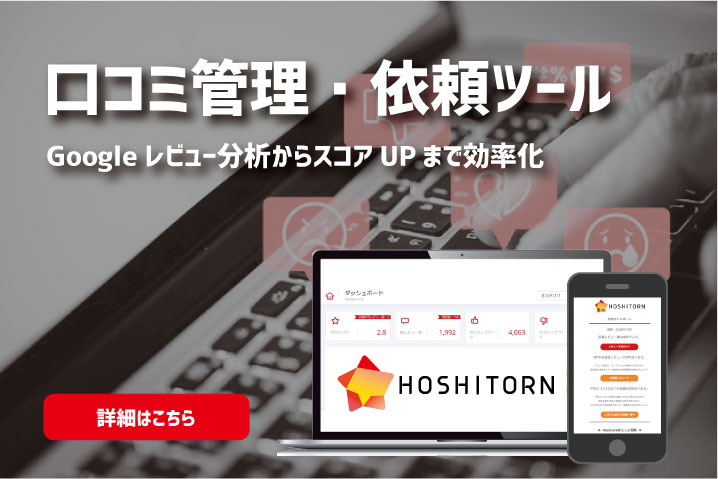
あなたは店舗ビジネスに関してこんなお悩みがありませんか?
- ・新規集客に苦戦している。
- ・何度もリピートしてくれる店舗ファンを増やしたい。
- ・SNSやGoogleマップの情報発信に時間や労力がかかる。
そんな方は弊社の「Location Connect」というサービスについてぜひ知っていただきたいと思います。
「Location Connect」はGoogleマップやSNSの運用を円滑にするための店舗事業者向け複合型クラウドサービスです。
MEO対策やレビュー管理、口コミ獲得の仕組み化、工数削減など、目的やニーズに合わせて、最小の投資で必要なサービスを選択できます。
少しでもご興味がある方は、まずは資料だけでもご覧ください。
資料請求は下記フォームよりお願いいたします。
資料請求フォーム